OMENU PERSONNALISÉ/mRÉGLAGES RÉCENTS
Pour afficher le [], sélectionnez l’onglet O dans les menus de l’appareil photo.
- O Menu personnalisé : création d’un menu personnalisé
- m Réglages récents : accèder aux réglages récemment utilisés
O Menu personnalisé : création d’un menu personnalisé
Le Menu personnalisé permet de créer et de modifier votre propre liste comportant jusqu’à 20 rubriques des menus Visualisation, Prise de vue photo, Prise de vue vidéo, Réglages perso., Configuration et Retouche. Vous pouvez ajouter, supprimer et réorganiser les rubriques de la manière décrite ci-dessous.
Ajout de rubriques au Menu personnalisé
-
Sélectionnez [] dans le [].
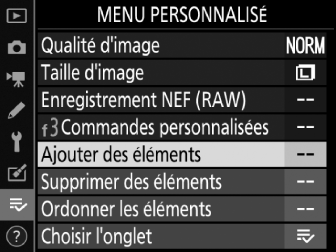
Mettez en surbrillance [] et appuyez sur 2.
-
Sélectionnez un menu.
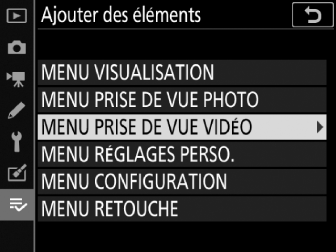
Mettez en surbrillance le nom du menu contenant la rubrique que vous souhaitez ajouter et appuyez sur 2.
-
Sélectionnez une rubrique.

Mettez en surbrillance la rubrique du menu de votre choix et appuyez sur J.
-
Positionnez la nouvelle rubrique.

Appuyez sur 1 ou 3 pour positionner la nouvelle rubrique et appuyez sur J pour l’ajouter au Menu personnalisé.
-
Ajoutez d’autres rubriques.

-
Les rubriques figurant actuellement dans le Menu personnalisé sont cochées (L).
-
Les rubriques signalées par l’icône V ne peuvent pas être sélectionnées.
-
Répétez les étapes 1 à 4 pour sélectionner d’autres rubriques.
-
Suppression de rubriques du Menu personnalisé
-
Sélectionnez [] dans le [].
Mettez en surbrillance [] et appuyez sur 2.
-
Sélectionnez les rubriques.

-
Mettez les rubriques souhaitées en surbrillance et appuyez sur 2 pour les sélectionner (M) ou les désélectionner.
-
Continuez jusqu’à ce que vous ayez sélectionné toutes les rubriques que vous souhaitez supprimer (L).
-
-
Supprimez les rubriques sélectionnées.

Appuyez sur J ; une boîte de dialogue de confirmation s’affiche. Appuyez à nouveau sur J pour supprimer les rubriques sélectionnées.
Vous pouvez également supprimer les rubriques en les mettant en surbrillance dans le [] et en appuyant sur la commande O (Q) ; une boîte de dialogue de confirmation s’affiche. Appuyez à nouveau sur O (Q) pour supprimer la rubrique sélectionnée.
Réorganisation des rubriques du Menu personnalisé
-
Sélectionnez [] dans le [].
Mettez en surbrillance [] et appuyez sur 2.
-
Sélectionnez une rubrique.

Mettez en surbrillance la rubrique que vous souhaitez déplacer et appuyez sur J.
-
Positionnez la rubrique.

-
Appuyez sur 1 ou 3 pour déplacer la rubrique vers le haut ou vers le bas du Menu personnalisé et appuyez sur J.
-
Répétez les étapes 2 et 3 pour repositionner d’autres rubriques.
-
-
Quittez et revenez au [].
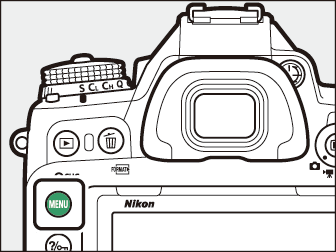
Appuyez sur la commande G pour revenir au [].
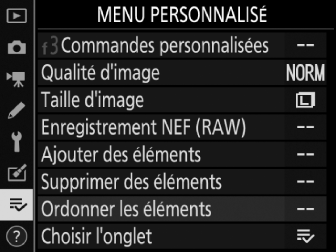
Affichage des réglages récents
-
Sélectionnez [] dans le [].
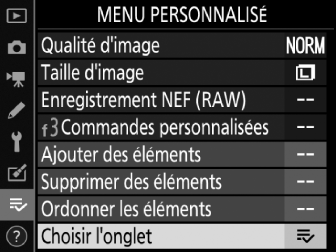
Mettez en surbrillance [] et appuyez sur 2.
-
Sélectionnez [].
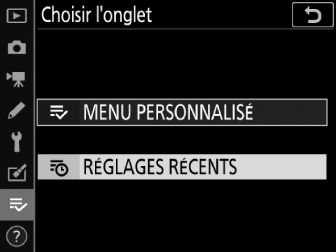
-
Mettez en surbrillance [] dans le menu [] et appuyez sur J.
-
Le nom du menu, qui était [], devient [].
-
m Réglages récents : accèder aux réglages récemment utilisés
Comment les rubriques sont-elles ajoutées aux réglages récents ?
Les rubriques de menu s’ajoutent en haut du menu des réglages récents au fur et à
mesure qu’elles sont utilisées. Les vingt derniers réglages utilisés sont répertoriés.
Pour supprimer une rubrique du menu [], mettez-la en surbrillance et appuyez sur la commande O (Q) ; une boîte de dialogue de confirmation s’affiche. Appuyez à nouveau sur O (Q) pour supprimer la rubrique sélectionnée.
Si vous sélectionnez [] dans le menu Réglages récents, les rubriques indiquées à l’étape 2 de « Affichage des réglages récents » s’affichent (Affichage des réglages récents). Mettez en surbrillance [] et appuyez sur J pour afficher le Menu personnalisé.
